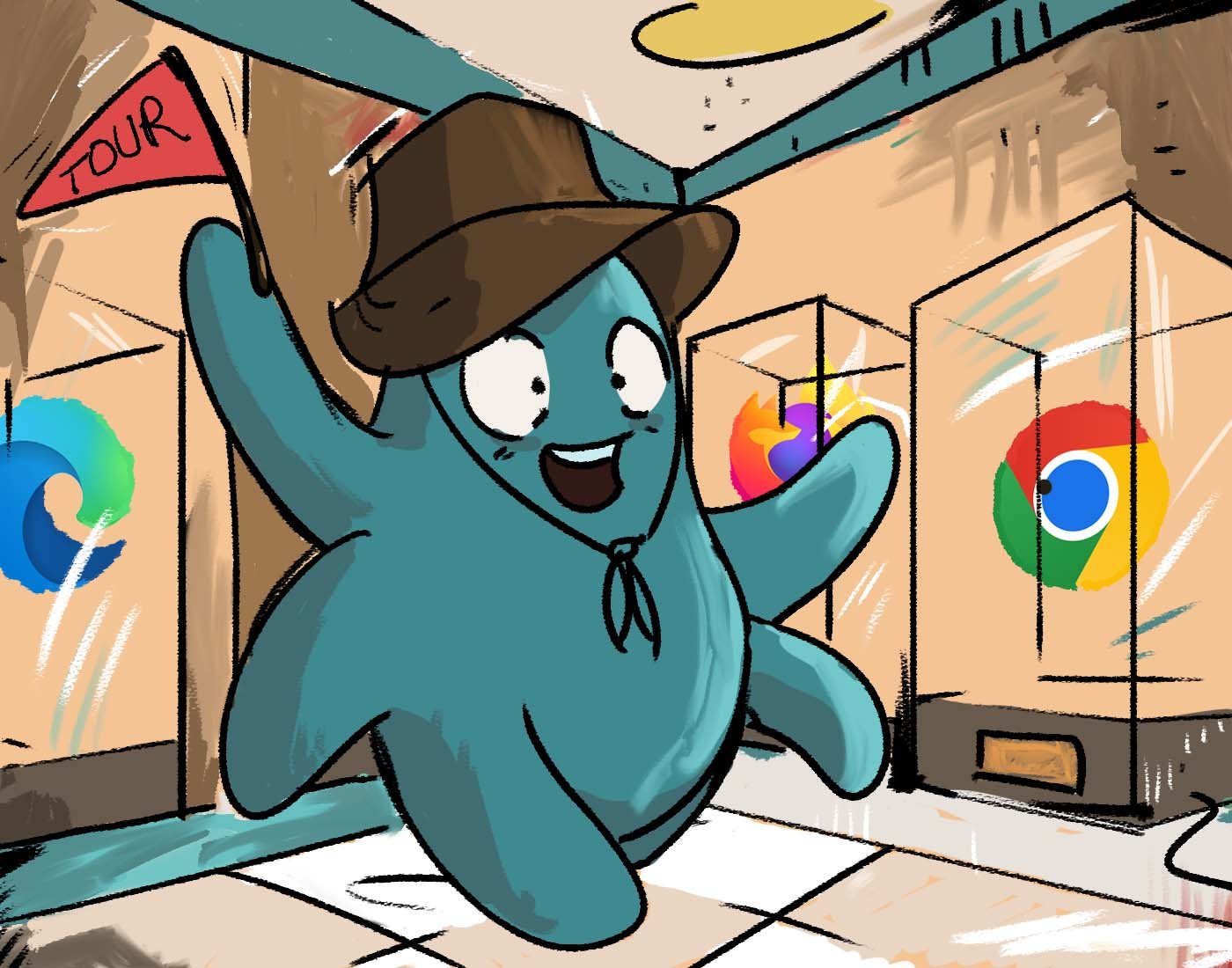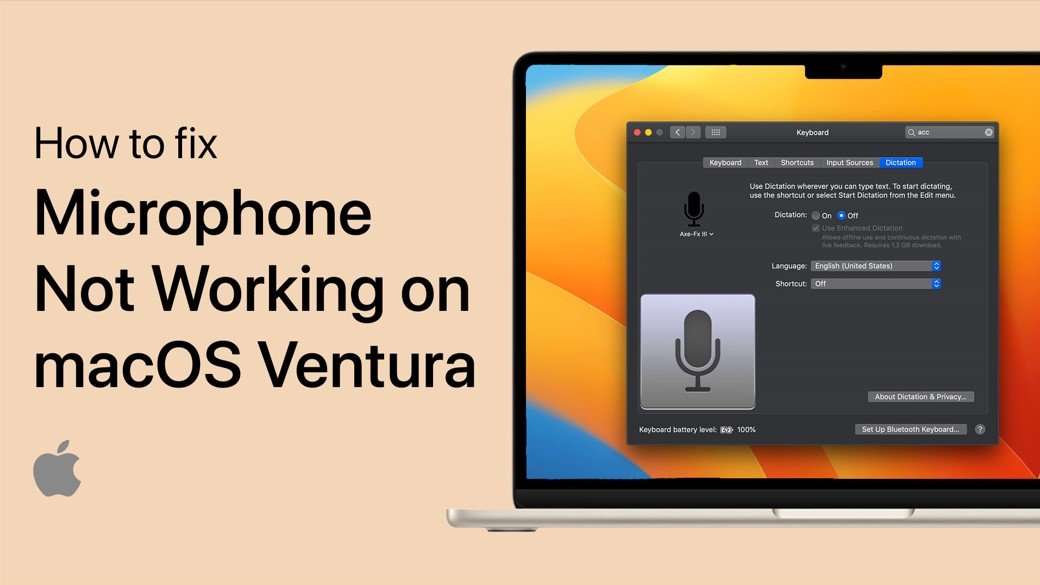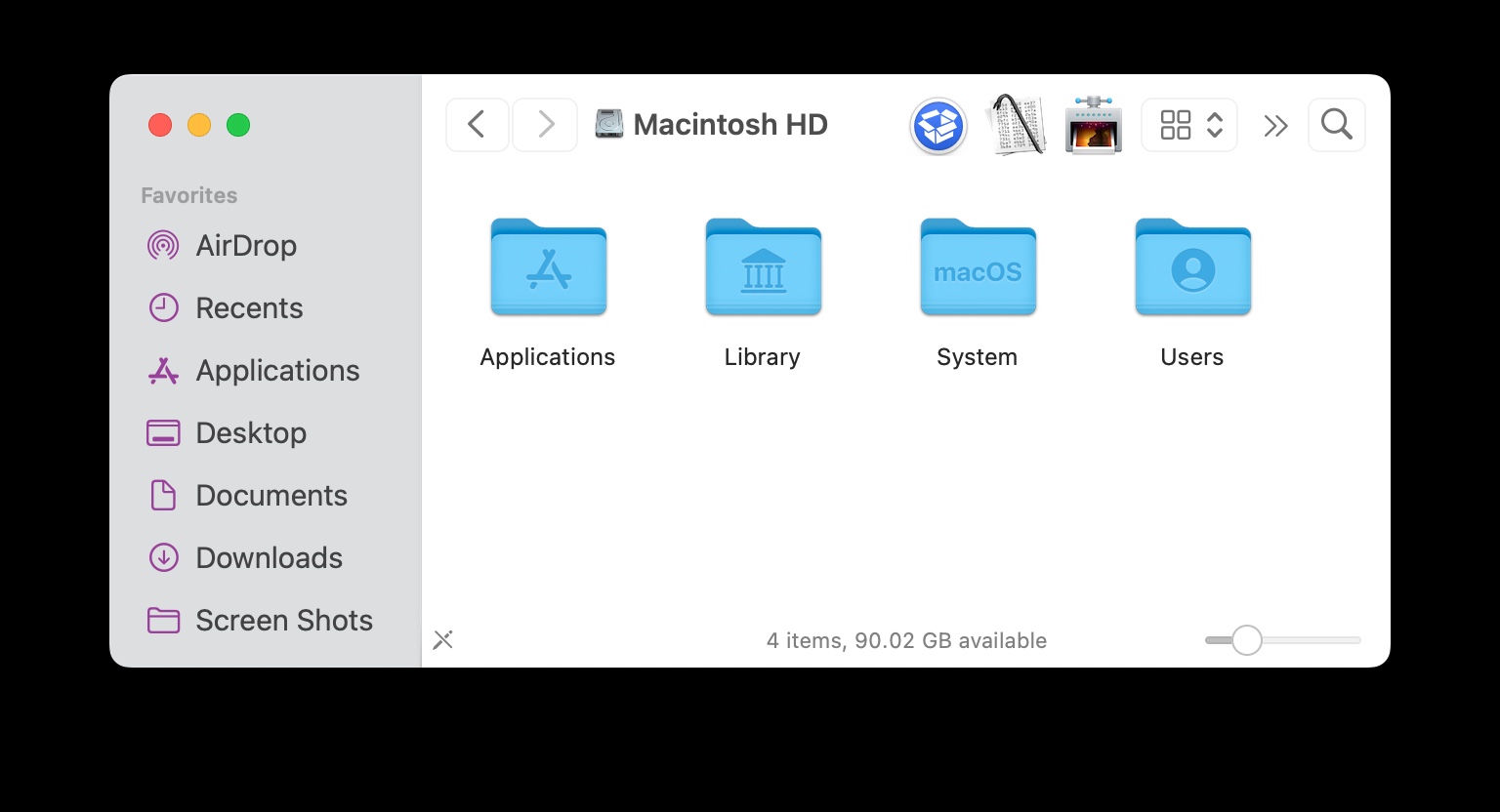从手机和 PC 屏幕镜像到西屋智能电视 [可能的方式]
几天前,我有机会使用西屋电视,发现视觉质量太棒了。作为一名技术狂,我探索了它的应用程序商店并下载了许多应用程序以在大屏幕上传输其内容。由于存储空间有限,我无法下载和访问西屋电视上我喜欢的所有应用程序。我发现在电视上安装该应用程序的解决方法是使用屏幕镜像功能。这对我来说很有效。经过一番研究,我发现西屋电视运行在四种不同的操作系统上,例如 Roku、Google、Android 和 Fire OS。
据我所知,您必须启用屏幕镜像或者隔空播放根据您的设备将设备屏幕镜像到 Westinghouse TV 的功能。但是,如果您的电视上没有对屏幕镜像的本机支持,请选择西屋电视的最佳屏幕镜像应用程序我在本文中讨论了如何完美地镜像到电视。
屏幕镜像到 Westinghouse Roku TV
对于运行 Roku OS 的 Westinghouse TV,您应该启用屏幕镜像功能米拉卡斯特来自 Android 设备的内容。 Apple 用户必须打开设备中的 AirPlay 设置,才能将设备屏幕镜像到 Westinghouse Roku TV。
如何从 Android 屏幕镜像到 Westinghouse Roku TV
1. 首先,确保您的 Westinghouse Roku TV 和 Android 设备使用相同的 WIFI 连接进行连接。您将能够将 Android 设备的屏幕镜像到电视上。
2. 取出 Westinghouse Roku 电视遥控器并按力量按钮打开电视。
3. 现在,点击家按钮转到主屏幕。
4. 电视屏幕的左侧面板将向您显示许多选项。
5. 选择设置面板上的选项可访问设置菜单。
6. 向下滚动并选择系统环境。
7. 根据系统设置,选择屏幕镜像选项后跟屏幕镜像模式。
8. 选择迅速的如果您希望每次尝试投射到电视时在电视屏幕上收到提示,请选择此选项。
9. 否则,请选择始终允许将设备连接到电视后保持屏幕镜像连接的选项。
10. 启用屏幕镜像后,转至通知面板在 Android 设备上,从设备屏幕顶部滑动即可。
11. 现在,选择投掷图标来查找可用于屏幕镜像的设备。
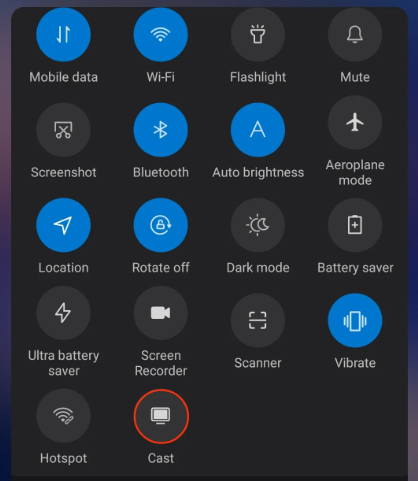
12. 从列表中找到您的 Westinghouse Roku 电视并选择电视。
13. 单击允许当屏幕上出现提示时,如果您选择了迅速的屏幕镜像模式下的选项。
14. 连接完成后,您可以开始轻松地将所需内容从 Android 镜像到电视。
如何从 iPhone/iPad 将屏幕镜像到 Westinghouse Roku TV
1. 按 返回 Westinghouse Roku TV 的主屏幕家电视遥控器上的按钮。
2. 使用遥控器上的导航键移动至设置选项并单击它。
3. 滚动到底部选择Apple AirPlay 和 HomeKit选项。
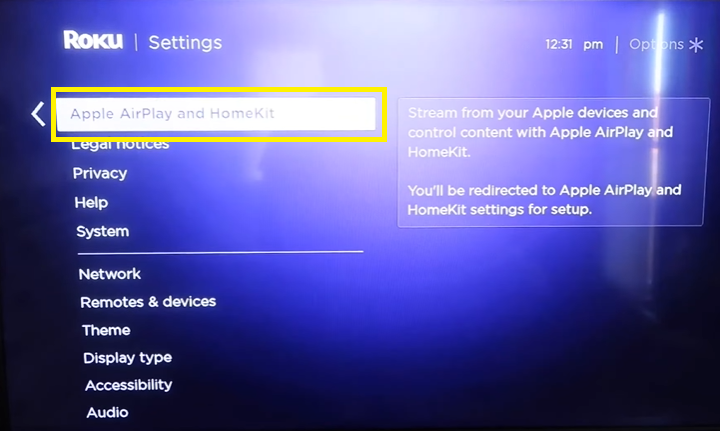
4. 下一步,选择隔空播放在 Westinghouse Roku 电视上启用该功能的选项。
5. 检查并确认您的 iPhone 或 iPad 和电视已连接到同一个强 WIFI 连接,然后再继续下一步。
6. 现在,转到控制中心在您的 iPhone 或 iPad 上。
7. 单击屏幕镜像图标,以便您的设备将扫描可用于屏幕镜像的设备。
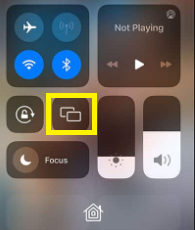
8. 从显示的列表中选择您的 Westinghouse Roku 电视。
9. 您的设备将要求您输入AirPlay 密码如果这是您第一次将设备连接到电视。
10. 输入电视屏幕上显示的密码并建立连接。
11. 连接完成后,您的 iPhone 或 iPad 屏幕将显示在 Westinghouse Roku 电视上。
通过这种方式,您可以将 iPhone 屏幕镜像到电视上,并开始在电视上欣赏您喜爱的内容。
屏幕镜像到 Westinghouse Fire TV
要将屏幕镜像到 Westinghouse Fire TV,Android 用户应打开显示镜像他们设备上的选项。另一方面,Apple 用户需要启用隔空播放在他们的设备上启动功能,开始通过 Westinghouse Fire TV 镜像他们的 Apple 设备。
如何从 Android 屏幕镜像到 Westinghouse Fire TV
1. 使用 Westinghouse Fire TV 遥控器打开电视。
2. 点击设置电视主屏幕上的选项卡。
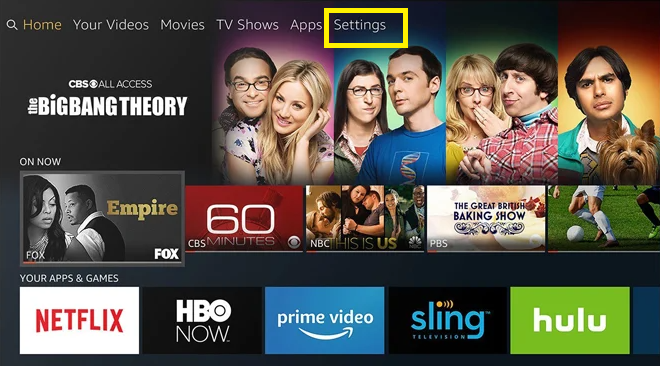
3. 从显示的选项列表中,选择显示和声音其次是启用显示镜像。
4. 启用后,确认您的 Android 设备和 Westinghouse Fire TV 使用相同稳定的 WIFI 连接。
5. 要将内容镜像到 Fire TV,请打开通知面板在您的 Android 设备上。
6. 单击投掷或者智能视图图标。
7. 最后,从显示的附近设备列表中选择您的 Westinghouse Fire TV 以启动屏幕镜像。
如何从 iPhone/iPad 将屏幕镜像到 Westinghouse Fire TV
1. 首先,转到 Westinghouse Fire TV 主屏幕,然后单击设置选项卡。
2. 根据设置菜单,选择显示和声音选项。
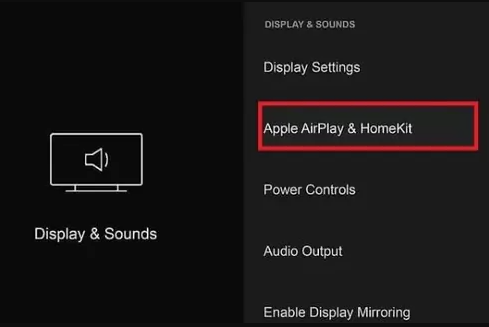
3. 选择苹果 AirPlay 和 HomeKit选项后跟隔空播放启用 Westinghouse Fire TV 上的该功能。
4. 您必须验证并确保您的iPhone或iPad和Westinghouse Fire TV连接到同一WIFI网络。
5. 启动控制中心在您的 iPhone 或 iPad 上。
6. 选择屏幕镜像图标。您的设备现在将显示可用于屏幕镜像的设备列表。
7. 最后,选择您的 Westinghouse Fire TV 并播放您想要的内容。
内容将从您的 iPhone 或 iPad 镜像到您的 Fire TV。因此,您可以在大屏幕上欣赏它。
屏幕镜像到 Westinghouse Google TV
我发现将我想要的内容从 Android 或 PC 投射到 Westinghouse Google TV 非常简单,这要归功于它内置Chromecast支持。我所要做的就是点击投掷图标来自通知面板在我的设备上,选择 Westinghouse Google TV 来启动屏幕镜像。 Apple 设备并非如此。使用以下步骤在电视上启用 AirPlay,将 Apple 设备的内容屏幕共享到 Westinghouse TV。
如何从 iPhone / iPad 屏幕镜像到 Westinghouse Google TV
1. 在继续执行以下步骤之前,请确保您的 Westinghouse Google TV 已打开。
2. 获取 Westinghouse Google TV 遥控器并按下来源按钮打开电视上的“来源”菜单。
3. 滚动至右侧并单击编辑图标。
4. 您的电视屏幕将显示电视上所有可用的信号源选项。
5. 转到隔空播放菜单并点击AirPlay 和 HomeKit。
6. 选择隔空播放功能以在您的设备上打开它。
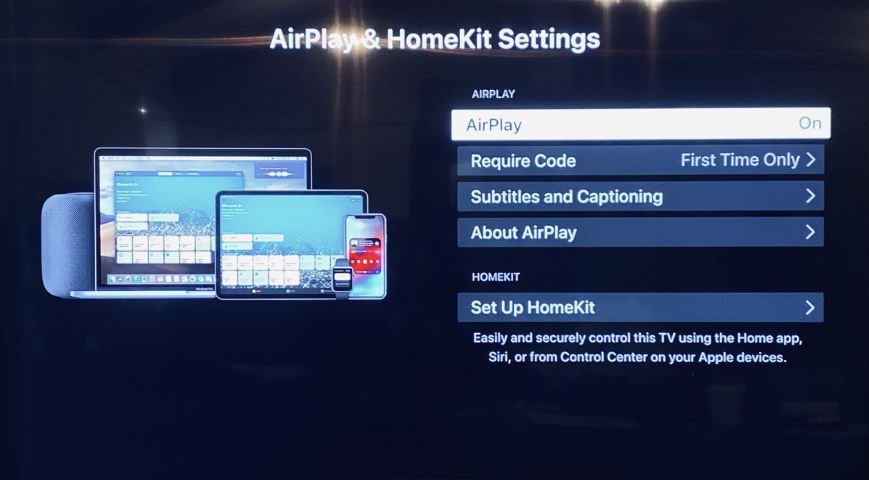
7. 启用该功能后,需要确保您的 Westinghouse Google TV 和 iPhone 或 iPad 连接到同一个稳定的 WIFI 网络。
8.此外,前往控制中心在您的 iPhone 或 iPad 上。
9. 点击屏幕镜像图标。您的设备屏幕将显示附近的可用设备。
10. 最后,选择您的 Westinghouse Google TV 并选择播放任何内容。
该设备屏幕将镜像到西屋谷歌电视。现在,您可以在电视上欣赏它的内容。
屏幕镜像到 Westinghouse Android TV
与西屋谷歌电视类似,有内置Chromecast支持西屋 Android TV。所以,您可以使用投掷Android 设备上的选项通知面板将内容从设备镜像到电视。在寻找电视上的 AirPlay 支持时,我发现 Westinghouse Google TV 本身不支持隔空播放。
使用空气屏蔽应用程序,我能够实现从我的苹果设备到电视的屏幕镜像。开始使用以下方法将 iPhone 或 iPad 上的内容通过 AirPlay 播放到电视上。
1. 首先,进入谷歌应用商店西屋 Android TV 上的应用程序。
2.寻找空气屏蔽并在电视上下载该应用程序。
3. 等待几分钟,直到应用程序安装到您的设备上。
4. 完成后,打开应用程序并选择设置左侧面板中的选项。
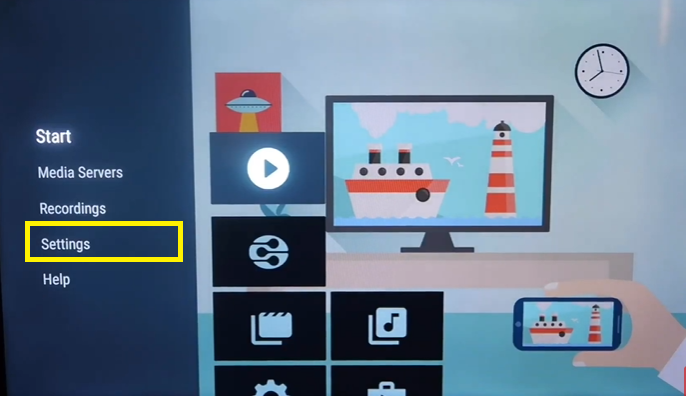
5. 转到隔空播放设置并点击它以启用该功能。
6. 在继续此过程之前,请将您的电视和 iPhone 或 iPad 连接到同一标准 WIFI 网络。
7. 现在,启动控制中心并选择屏幕镜像图标。
8. 最后,从显示的列表中选择您的 Westinghouse Google TV。
您的 iPhone 或 iPad 屏幕将镜像到您的 Westinghouse Google TV。此外,使用这种方法,您可以轻松地将屏幕镜像到Google TV。
从 Windows 屏幕镜像到 Westinghouse TV
要对 Windows PC 进行屏幕镜像,您需要在电视上启用投射设置。了解如何使用以下步骤将内容从 Windows PC 镜像到 Westinghouse 智能电视。
了解更多:从手机和电脑屏幕镜像到康佳电视的可能方法
1. 将您的 Windows PC 和 Westinghouse TV 连接到同一带宽良好的 WIFI 网络。
2. 移至Windows 操作中心从 PC 的任务栏。
3. 点击连接从 Windows 操作中心进行设置。
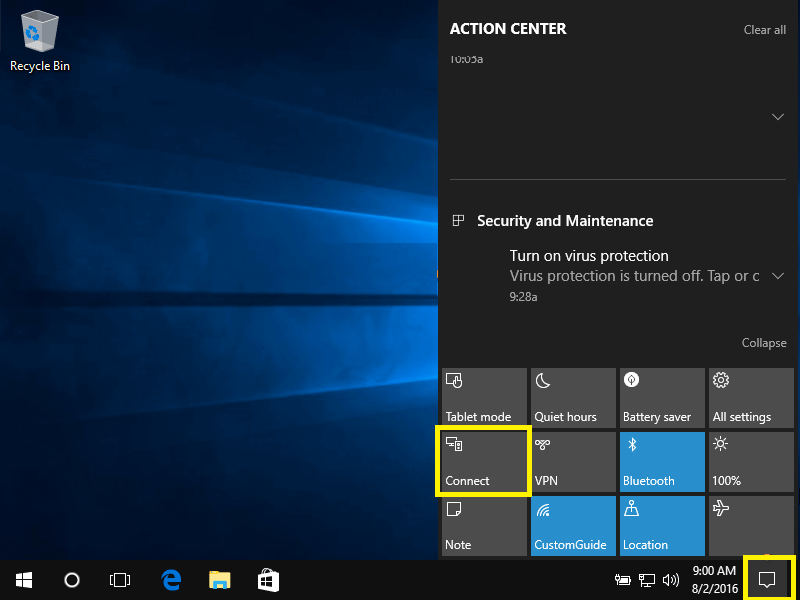
4. 您的电脑将搜索可用于屏幕镜像的设备。
5. 选择您的 Westinghouse 智能电视并等待几秒钟。
6. 连接后,通过镜像 PC 上的内容,开始在电视上流式传输电影或节目。
使用上述过程,我已经将我的电脑镜像到电视上,没有任何问题。
从 Macbook 到 Westinghouse TV 的屏幕镜像
在打开 Westinghouse 智能电视上的 AirPlay 之前以及继续进行 Macbook 的屏幕镜像过程之前,请使用所讨论的方法。启用后,请确保您的 Macbook 和 Westinghouse 电视使用相同的强 WIFI 连接。
1. 单击双切换图标从 Macbook 菜单栏启动控制中心。
2. 选择屏幕镜像上的图标控制中心寻找可用于屏幕镜像的设备。

3. 选择西屋智能电视启动屏幕镜像。
4. 连接完成后,您可以开始在大屏幕上欣赏您喜爱的内容。
如何在没有WIFI的情况下投屏到西屋电视
在较旧的西屋电气电视型号上,不支持屏幕镜像。因此,您不能直接将其内容镜像到旧电视型号。但是,您可以使用有线连接将设备屏幕镜像到西屋智能电视。而且,此方法还可以帮助您在没有WIFI网络的情况下在电视上投屏。
一个闪电转 HDMI 适配器对于屏幕共享 Apple 设备的内容至关重要。如果您是 Android 用户,您应该使用USB-C 转 HDMI 适配器用于屏幕镜像。

1. 将一端插入HDMI线进入西屋电视台HDMI端口。
2. 将电缆的另一端插入相应的适配器。
3. 要么使用USB-C或者避雷线从适配器将其连接到移动设备的充电器端口。
4. 连接完成后,修改 Westinghouse 智能电视上的信号源设置。
西屋电视的 3 个最佳屏幕镜像应用程序
要将内容镜像到您的 Westinghouse 电视,您应该确保电视与屏幕镜像兼容。如果不兼容,使用第三方屏幕镜像应用程序似乎是可行的解决方案。为了方便您选择,我尝试了各种屏幕镜像应用程序,并得出了 3 个最适合西屋电视的屏幕镜像应用程序。
傲威魔镜
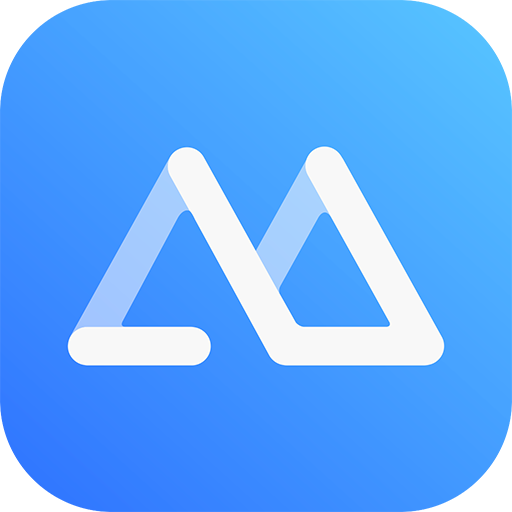
考虑到 iPhone 上最好的屏幕镜像应用程序,您的第一选择应该是傲威魔镜。在使用该应用程序时,我可以轻松地从 Android、Apple、Mac 和 PC 投射到西屋智能电视,因为它跨平台支持。最好的部分是您无需将设备连接在同一 WIFI 连接下即可进行镜像屏幕。使用这款多功能应用程序时,您将获得流畅的铸造体验。
谷歌首页
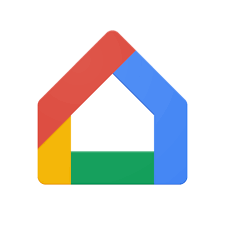
谷歌首页帮助您轻松将 Android 或 iOS 设备中的照片、视频和音乐投射到西屋智能电视上。您可以使用此功能在投射到电视时确保文件安全自由的屏幕镜像应用程序。从今以后,利用这款令人惊叹的 Android 屏幕镜像应用程序跨设备镜像内容,包括您的 Westinghouse Android/Google TV。
Roku 应用程序(官方)
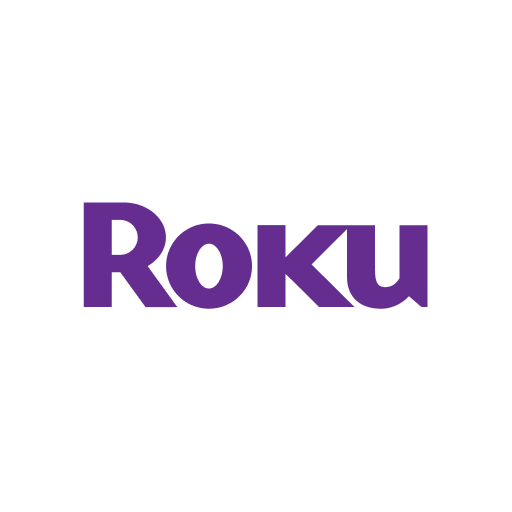
Roku 用户可以使用年应用程序将他们想要的内容从其他设备镜像到 Westinghouse Roku TV。除了该应用程序是主播必备的应用程序之外,它还可以让您进行投射媒体文件从手机(包括视频和照片)传输到电视。用这个自由的应用程序共享媒体文件但不投射整个屏幕。
西屋电气电视屏幕镜像不起作用:如何修复
轻微的软件故障或不正确的镜像设置可能会导致您的西屋智能电视无法顺利工作。请尝试以下故障排除措施以立即解决问题。
- 有时,信号中断可能是当前问题的原因。在这种情况下,关闭屏幕时间和蓝牙设置可以帮助修复它。
- 确保您已启用屏幕镜像或者隔空播放基于我们的设备的设置。如果没有,请启用它来解决问题。
- 使用强大的 WIFI 连接将内容镜像到您的电视上,没有任何麻烦。
- 最终,更改为有线连接如果您遇到无线连接问题,请使用屏幕镜像。
- 作为最后的手段,重新启动设备来修复它。
常问问题
1.我可以投屏到西屋智能电视吗?
是的。您可以使用不同的设备(例如 Apple、Android、PC 和 Mac)轻松将屏幕镜像到 Westinghouse 智能电视。
2. 屏幕镜像到西屋电视会影响内容质量吗?
如果您的网络连接较差,则会对西屋电视镜像时的上下文质量产生影响。在这种情况下,请使用有线连接以提高屏幕镜像质量。

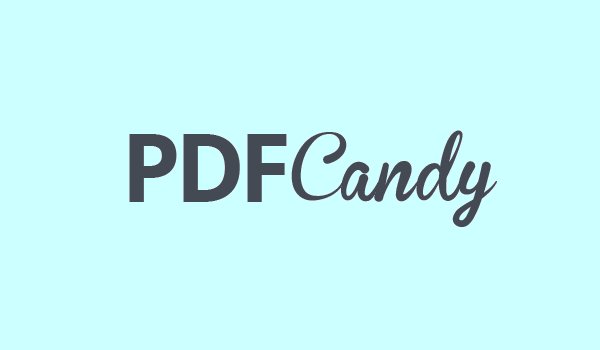
![iOS 13.4 和 iPadOS 13.4 稳定版发布 [如何安装]](https://pfrlju.com/tech/adelia/wp-content/uploads/2020/03/iOS-13.4-iPadOS-13.4-Stable-Update.jpg)